Amazon商品紹介コンテンツ(A+)の活用方法
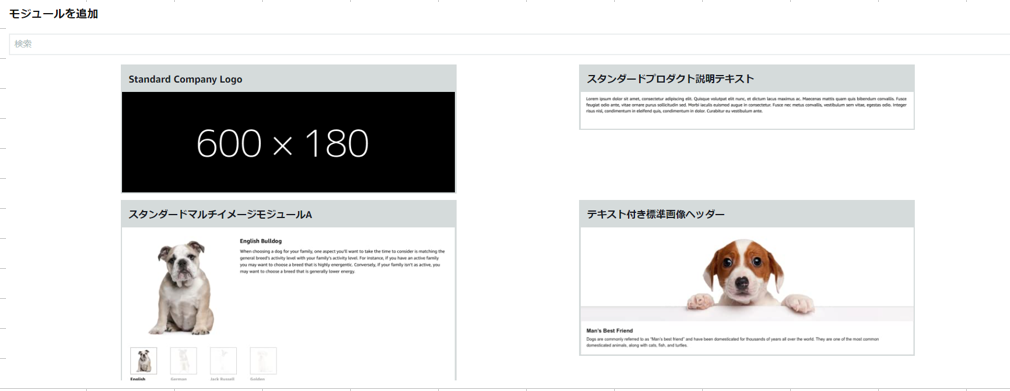
本記事を閲覧頂きありがとうございます。
我々はECにおける総合的な売上向上サービスを展開しています。
楽天、Amazon、Yahoo!ショッピングの大手ECモールや自社サイトのご支援実績のもと、EC売上向上のノウハウをお届けします。
Contents
Amazonの商品紹介コンテンツ(A+)とは
Amazonの場合、商品に関する情報は商品詳細ページに掲載できますが表現やレイアウトの自由度が低いため、商品の魅力を説明しきれないという方も多いのではないでしょうか?
そんな時に役立つのが商品紹介コンテンツ(A+)です。
商品詳細ページでは訴求できなかった商品の魅力やブランドの説明等をモジュールと言われるパーツを組み合わせることいわゆるランディングページのように表示できます。
改行したり太字にして抑揚を付けることもできるので、商品詳細ページと比較すると表現やレイアウトの自由度が高く視認性に優れているのが特徴です。
商品紹介コンテンツ(A+)の種類
Amazon 商品紹介コンテンツ(A+)には、複数種類がありますのでいくつか紹介します。
ベーシック商品紹介コンテンツ

ベーシック商品紹介コンテンツとは、商品の種類や説明などの情報を商品詳細ページに追加するコンテンツです。商品の使用方法や効果効能などを訴求でき、売上を上げることに繋がります。
大口出品プランを契約していれば、無料で使うことができます。
以下の項目がベーシック商品紹介コンテンツで設定できる内容です。
- レイアウトの編集(17種類のテンプレートを使用可能)
- 画像の追加と編集、段落見出しの変更
- 他の店舗も含む商品の比較表の作成
- 説明文などテキスト編集
プレミアム商品紹介コンテンツ

プレミアム商品紹介コンテンツでは、ベーシック商品紹介コンテンツに比べてクオリティの高い商品詳細ページを作り込むことができます。
利用できるテンプレートの種類が豊富であることや動画が挿入できること、比較表の内容や画像サイズなどの対応できる範囲が広いことから、よりデザイン性に富んでいると言えます。
2023年10月からはレビュー・価格の表示、カート追加も可能になり、ページ遷移せずに購入してもらうことが可能になりましたので活用すると良いでしょう。
現在はプロモーション期間中のため、無料で使うことができます。
プレミアムA+を使用したい場合はプロモーション期間が終了する前に利用条件を満たすようにしましょう。
プロモーション期間が終了してもAmazonからの手数料の通知に同意しなければ手数料を支払う必要はありません。
以下がプレミアム商品紹介コンテンツの利用条件です。
- 商品紹介コンテンツの管理で、すべてのASINにブランドストーリーを適用する
- 商品紹介コンテンツのガイドラインに沿ったコンテンツを作成する
ベーシック商品紹介コンテンツとプレミアム商品紹介コンテンツを比べると以下のようになります。
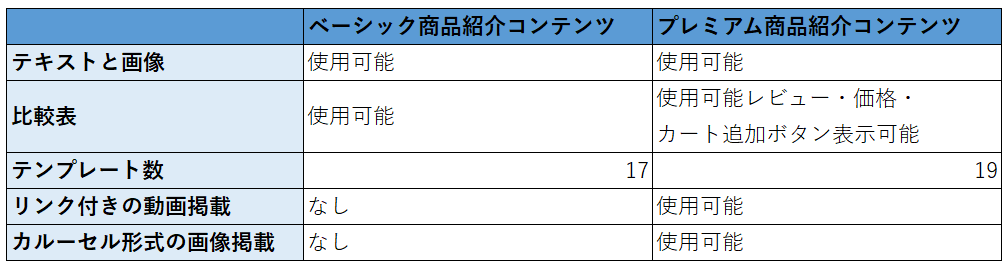
Amazonセラーセントラルより
ブランドストーリー

ブランドストーリーとは、上記のベーシック商品紹介コンテンツやプレミアム商品紹介コンテンツと掲載される箇所が異なるため併用して掲載することができるコンテンツです。
カルーセル形式のコンテンツをPCやスマホで全画面で表示することができるため、ユーザーの印象に残りやすいです。
店舗の他の商品やブランドのページのリンクも入れることができ、アクセス数向上に有効です。
商品紹介コンテンツ(A+)のメリット
表現やレイアウトの自由度以外にも商品紹介コンテンツ(A+)には様々なメリットがあります。
- 検索表示順位を上げることができる
- CVRを上げることができる
- ブランドの訴求ができる
検索表示順位を上げることができる
商品紹介コンテンツ(A+)はモジュール毎に掲載できるテキスト数に制限がありますが、狙っているキーワードをテキストで挿入することで、Amazon内のSEOに良い影響があり、検索結果の上位に表示される可能性が高まります。
CVRを上げることができる
ECでは商品の特徴やスペック等の最低限の情報に加え、ブランドの説明や商品に付随する情報が増えることで他店との差別化ができます。その結果、ユーザーの購買意欲を高めることができ、CVRの向上につながります。
ブランドの訴求ができる
ページ上で自由度の高い表現をすることができるので、これまで商品詳細ページでは中々伝えきれなかったブランドに関する情報をロゴ画像とテキストで掲載することでブランド認知の向上を狙うことができます。
商品紹介コンテンツ(A+)のデメリット
Amazon 商品紹介コンテンツ(A+)はメリットは多いものの以下の点に注意が必要です。
ガイドラインを遵守する必要がある
商品紹介コンテンツ(A+)用のガイドラインを守らなければ、商品紹介コンテンツを使うことはできません。
Amazonでの審査を通過することで商品紹介コンテンツ(A+)を掲載することができますが、審査基準が変わる頻度が高いため都度対応することが求められます。
一度審査をクリアしても、新しい基準でのガイドライン違反が発覚すると、商品紹介コンテンツがこうかいできなくなるだけでなく、ASINが消されてしまう可能性もあります。
再審査やコンテンツ修正に工数がかかるので、商品紹介コンテンツで成果を出すには時間がかかるのです。
以下が主な商品紹介コンテンツガイドラインの内容です。Amazonセラーセントラルから詳細はご確認ください。
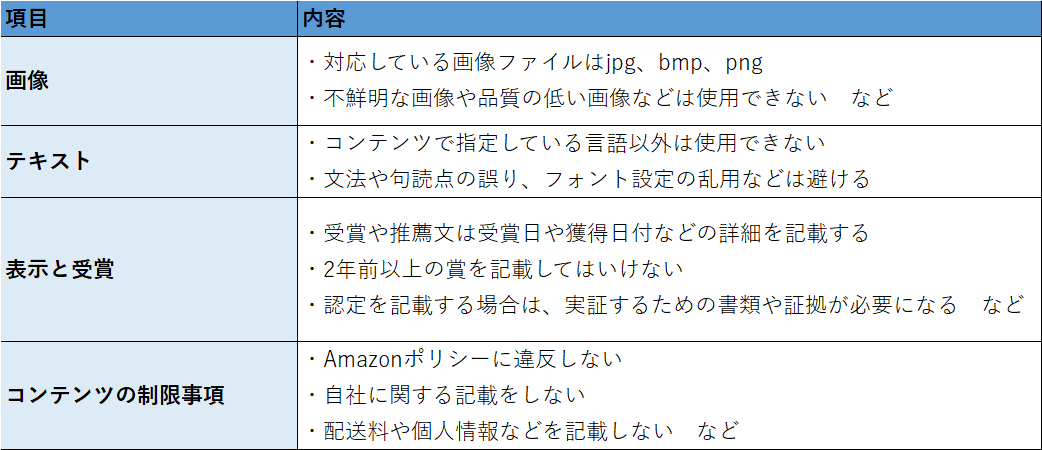
Amazonセラーセントラルより
デバイスごとの見え方に注意する
商品紹介コンテンツ(A+)の内容をAmazonに送信する際に、パソコンとスマホから見たプレビューを見ることができます。
それぞれのデバイスごとに表示が変わることがあり、どちらかのデバイスで見づらい場合売上が下がる要因になります。
近年はパソコンよりもスマホを使う人が多いので、スマホでの見え方は特に注意しましょう。
商品説明文を活用できない
通常の商品説明文は商品紹介コンテンツ(A+)を活用すると表示されなくなります。
商品説明文の補足として商品紹介コンテンツ(A+)を使用することができないので商品ページのデザインを考える際は気を付けましょう。
商品紹介コンテンツ(A+)の作成方法
商品紹介コンテンツ(A+)はセラーセントラル内の以下の箇所から登録または編集が可能です。
商品紹介コンテンツ(A+)編集画面への遷移方法
①在庫→商品紹介コンテンツ管理からアクセスできます。
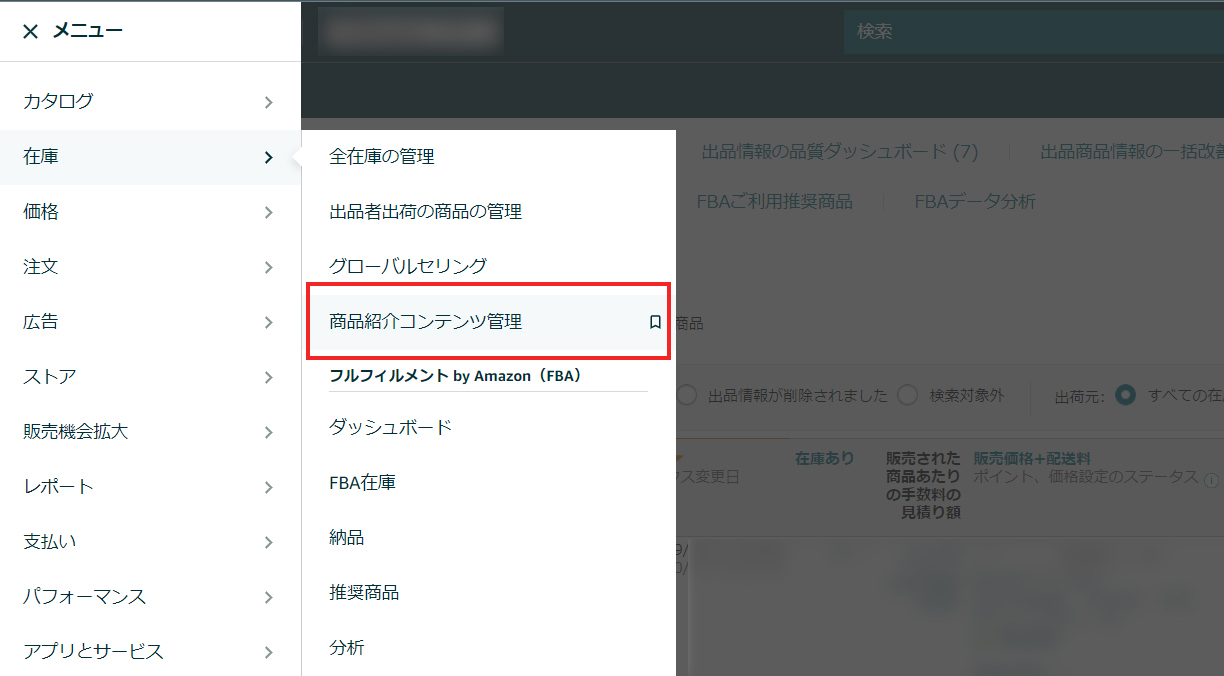
②「商品紹介(A+)コンテンツの作成を開始する」からスタートします

商品紹介コンテンツ作成の流れ
「コンテンツの作成を開始する」をクリックすると、このような画面になります。コンテンツタイプは2つあります。どちらも画像とテキストをコンテンツに応じて編集しますが、今回は自由にパーツ編集を選択できるおすすめの「ベーシック」を説明します。
- ベーシック
- ブランドストーリー
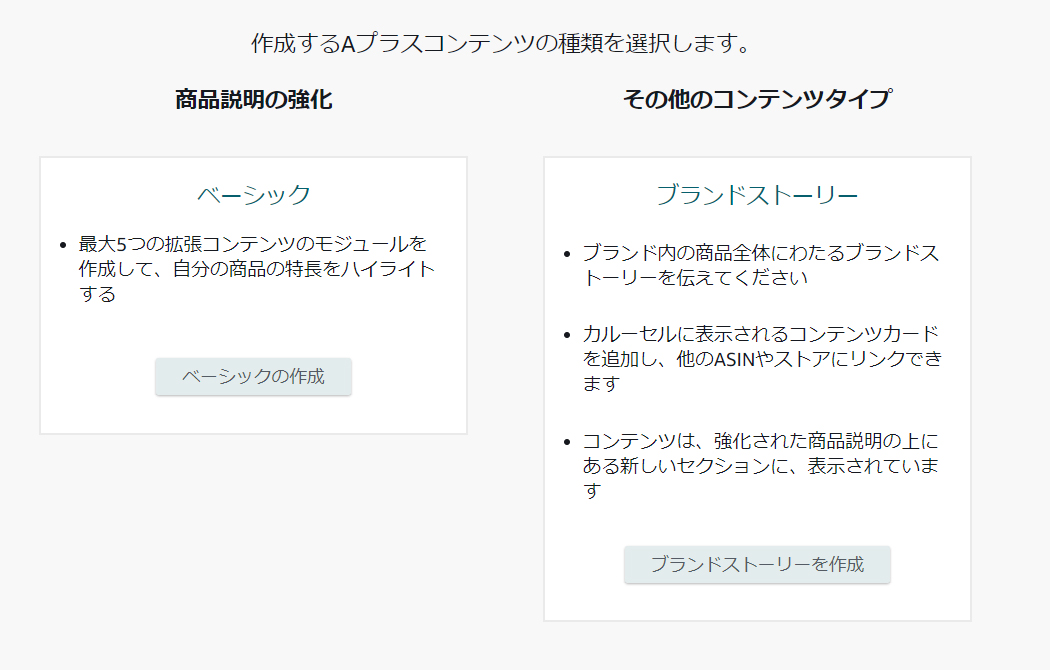
1.コンテンツ名を入れてモジュールの追加ボタンを押す
任意の管理しやすいコンテンツ名を入れましょう。
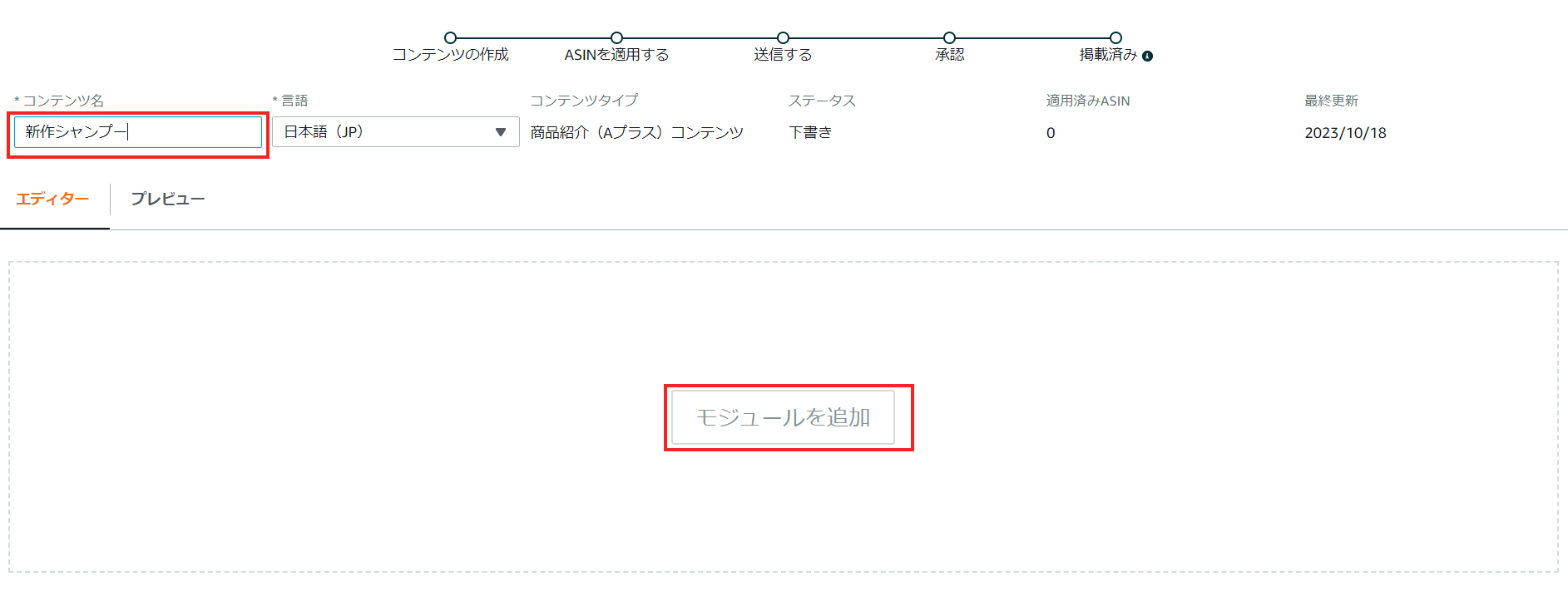
2.モジュールの種類を選択する
ここでいうモジュールとは、画像とテキストが様々な形式で組み合わさったテンプレートのことを指します。
例えば、比較表が作成できるテンプレートや複数画像を並べて表示できるテンプレートなど。
「モジュールを追加」をクリックし、使いたいモジュールを選択します。
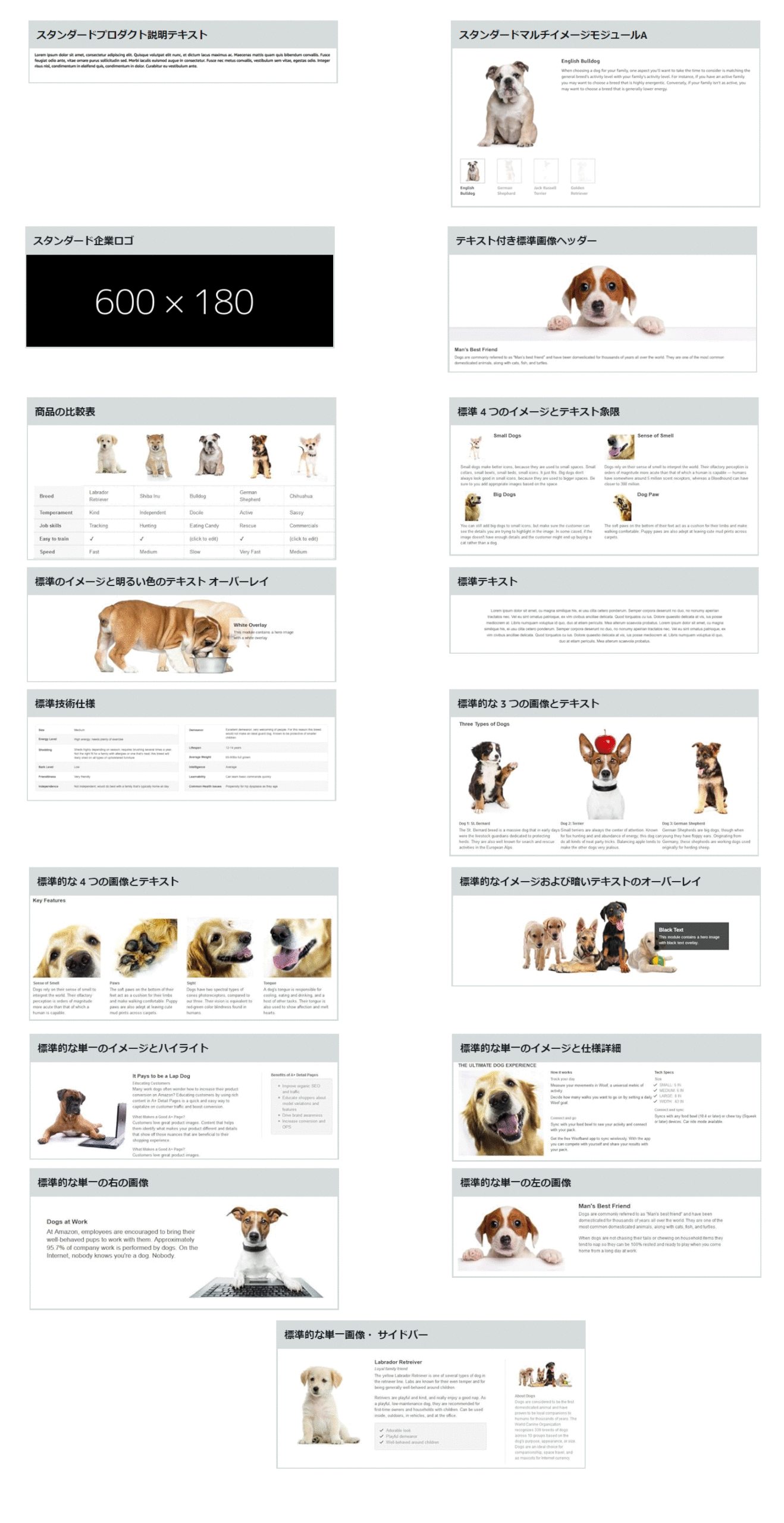
これからコンテンツを追加しようとしている商品に合わせて、モジュールを設定しましょう。
モジュールの使用は1つからでも使用可能で、1ASIN(=1商品紹介コンテンツ)につき最大7つまで使用可能です。
また、選択後の各モジュールの右端「×」の横にある上下の矢印「↓」「↑」を押すとモジュール単位で簡単に上下移動できます。
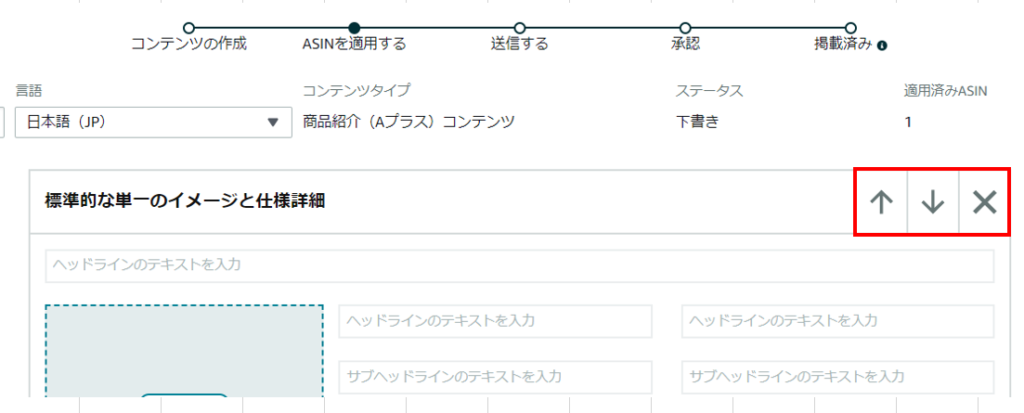
3.モジュールの作成時のポイント
- モジュールに指定されている画像のサイズに合わせてアップすること
例えば 「標準的な 4つの画像とテキスト」の場合は220pxの正方形画像を用意する必要があります。モジュールごとに異なるので、それぞれに応じた画像をアップしましょう。 - 画像キーワードを入力する
画像キーワードという項目があります。(最大100文字まで入力可能)
検索順位に関係があるという明確な論拠はありませんが、SEOロジックに含まれる可能性が高いため、商品に関連するキーワードを入れるようにしましょう。 - PC・モバイルのプレビュー表示を有効活用
PCとモバイルでどのように見えるのか簡単に切り替えて確認できます。見え方が気になる場合は、「戻る」をクリックしてコンテンツを修正できます。
4.ASINに適用して、Amazonに提出
画像やテキストの設定が完了しましたら、ページ右上の「次:ASINを適用」をクリックし、次のステップにいきましょう。また、「下書きを保存」をクリックすると作成したコンテンツが保存されます。

すると、次のような画面が表示されます。
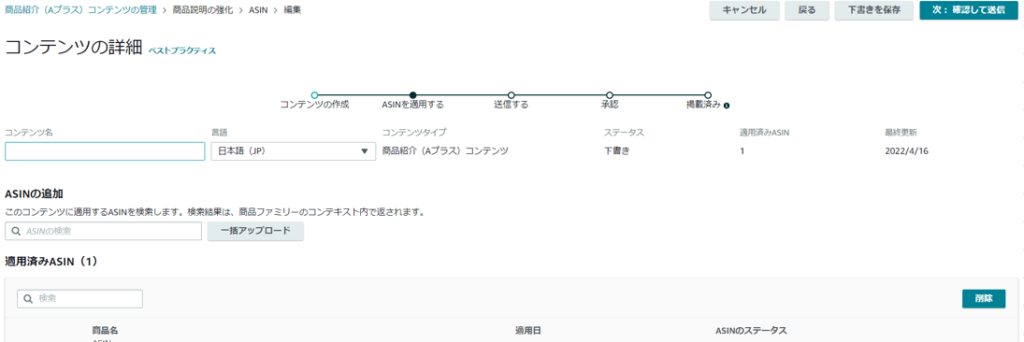
作成した商品紹介コンテンツに対してASINを指定して商品ページへ反映を行います。
- 「ASINの追加」より、商品紹介コンテンツを作成したいASINを入力検索し選択
- 「コンテンツを適用」をクリック。
- 「次:確認して送信」で、次のプレビュー画面が出てきます。
※商品ページにはこの時点ではまだ反映されません。最後の画面となります。
この時に、修正箇所があるとき(コンテンツ名や言語が未選択など)は、「コンテンツに問題が見つかりました」とのエラー画面が表示され、承認されません。
適用されているASINを再確認し、「承認用に送信」を押し「承認されました」と表示が出れば、あとは商品ページに反映されるまで待つだけです。
最後に
ここまで商品紹介コンテンツ(A+)について説明してきましたが、いかがだったでしょうか?
以下にポイントをまとめておりますので、ぜひ参考にしてください。
【作成時のポイント】
- コンテンツ名とテキストを忘れずに入力する
- 文字数や画像のサイズを表示されているガイドラインに合わせる
Amazon側から売上が上がるという見込みが表示される(販売機会拡大ツール)ということは効果がある可能性が非常に高いため、有効活用していきましょう。
他のAmazonの販売機会拡大ツールについては、こちらの記事を読んでみてください。

株式会社Proteinum 代表取締役

